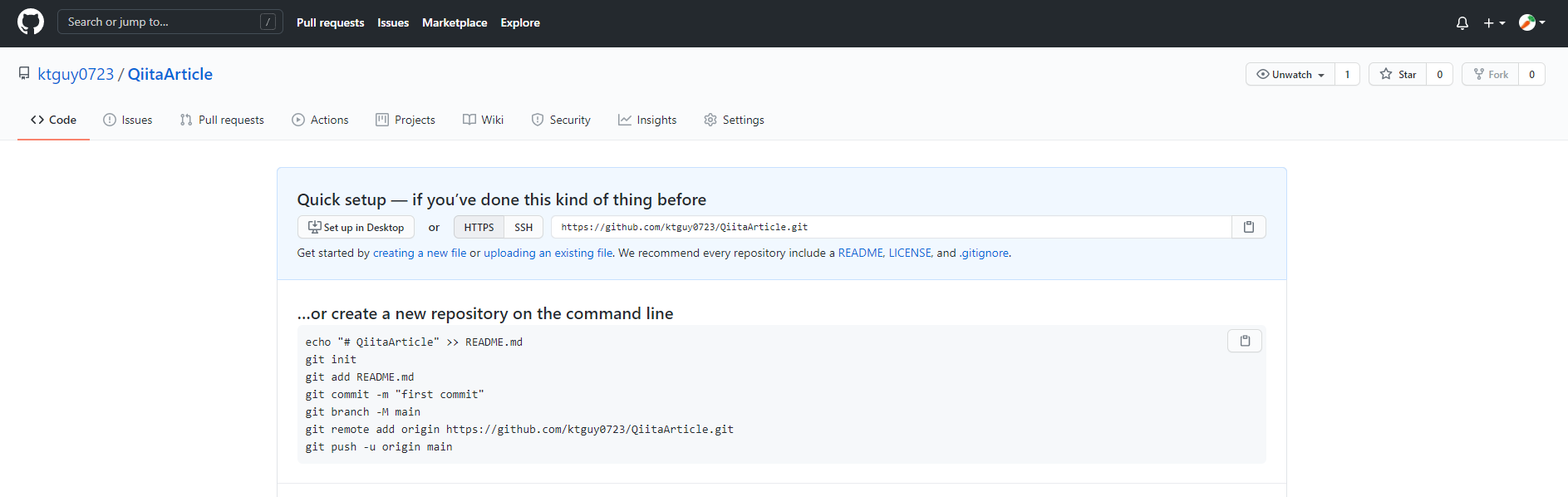0. はじめに
この記事はGitHubでリポジトリを作成した後、リモートリポジトリにpushするまでのコマンドラインの説明です。
1. GitHubにリポジトリを作成すると…
GitHubにリポジトリを作成すると以下の画面になりますね。
この***...or create a new repository on the command line***に記載されている、コマンドライン通り打てばpushされます。
実際、このコマンドライン1行1行はどのような動作をしているのでしょうか…
...or create a new repository on the command lineの内容は以下です。
echo "# QiitaArticle" >> README.md
git init
git add README.md
git commit -m "first commit"
git branch -M main
git remote add origin https://github.com/ktguy0723/QiitaArticle.git
git push -u origin main
2. コマンドラインの説明
2-1. echo "# QiitaArticle" >> README.md
echo(エコー)はコマンドラインに表示するコマンドです。
>>と組み合わせることで「ファイルに追記する」ことができます。
$ echo 文字列 >> ファイル名
とすることで、文字列をファイル名で指定したファイルに出力できます。
よって echo "# QiitaArticle" >> README.mdは**「# QiitaArticle」をREADME.mdに出力する。**という意味になります。
ちなみに、README.mdはプロジェクトの説明など記述するプロジェクトの説明書です。
GitHubでリポジトリを開くとソースの下に記載されているあれですね。
2-2. git init
現在のディレクトリの直下にローカルリポジトリを新規に作成するコマンドです。
また、以下のようにディレクトリを指定することで、指定したディレクトリにリポジトリを作成することもできます。
$ git init ディレクトリ名
2-3. git add README.md
ファイルをインデックスに追加するコマンドです。
インデックスに追加することでGitで管理する対象のファイルになります。
以下のようにすると、現在のディレクトリ直下のすべてをインデックスに追加します。
$ git add .
また、以下のコマンドで変更部分の確認や、差分の確認ができます。
$ git status
$ git diff
2-4. git commit -m "first commit"
コミットします。ファイルの変更をgitレポジトリに保存する役割があります。
-mコマンドをつけることでコミットメッセージを残すことができます。
よってgit commit -m "first commit"は**"first commit"というコメントをつけてコミットする**という意味になります。
2-5. git branch -M main
現在のブランチをmainに変更します。
GitHubはデフォルトブランチをmasterからmainに変更したので、上記コマンドで変更するようにこのコマンドがあるようです。
ちなみに、ブランチとは独立した開発ラインを意味します。
上記コマンドを実行する前に下記コマンドでブランチの一覧を確認するとmasterブランチになっていることが確認できます。
$ git branch
2-6. git remote add origin https://github.com/ktguy0723/QiitaArticle.git
現在のローカルリポジトリにリモートのリポジトリを追加するコマンドです。
$ git remote add [リポジトリ名] [URL]
リポジトリ名は一般的にoriginが使用されます。
2-7. git push -u origin main
mainをoriginへプッシュします。
-uオプションについては下記参照
https://qiita.com/shumpeism/items/1b8027c8905ca826416d
3. おわりに
最後まで読んでいただきありがとうございました。
4. 参考記事